Attention : même si ce système fonctionne très bien, il peut arriver que tout ne soit pas flouté, ou bien que des informations sensibles puissent malgré tout être visibles. A vous d'être vigilant...
Vous pouvez dans certains cas anticiper l'arrière-plan avant que la réunion Google Meet commence, sinon c'est au moment de la rejoindre, ou pendant la visioconférence.
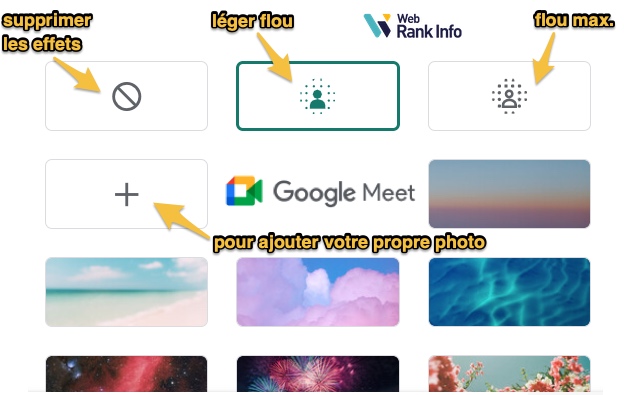
Choisir son arrière-plan avant le début de la réunion
Ceci ne fonctionne que si vous avez au moins une réunion planifiée.
Voici comment flouter votre image dans Google Meet :
- accédez à Google Meet puis sélectionnez une réunion
- en bas à droite, cliquez sur "Modifier l'arrière-plan"
- choisissez entre le mode "Flouter votre arrière-plan" ou "Flouter légèrement votre arrière-plan"
- cliquez sur Participer à la réunion
Voici comment remplacer l'arrière-plan par l'image de votre choix :
- accédez à Google Meet puis sélectionnez une réunion
- en bas à droite, cliquez sur "Modifier l'arrière-plan"
- cliquez sur une photo d'arrière-plan ou ajoutez-en une nouvelle en cliquant sur "Ajouter"
- cliquez sur "Participer à la réunion"
Choisir son arrière-plan pendant la réunion
- en bas de la page, cliquez sur Plus (les 3 petits points verticaux)
- suivez les instructions ci-dessus pour ajouter du flou ou remplacer l'arrière-plan par une image personnalisée

Laisser un commentaire